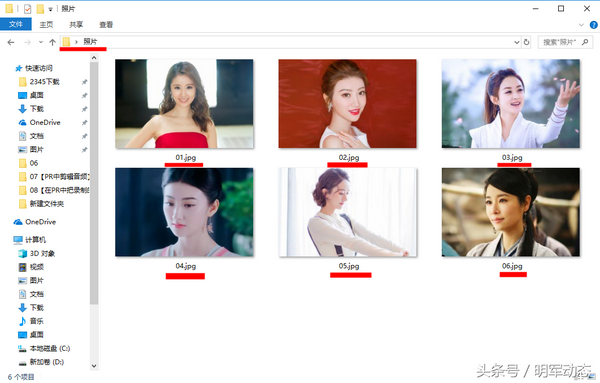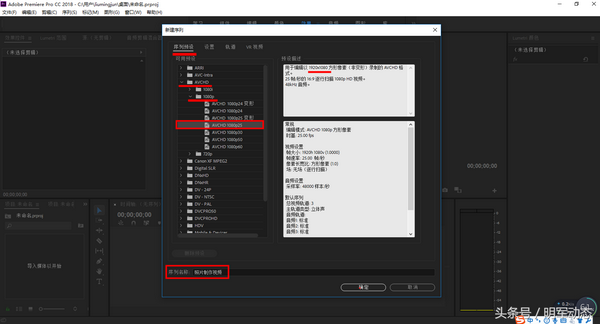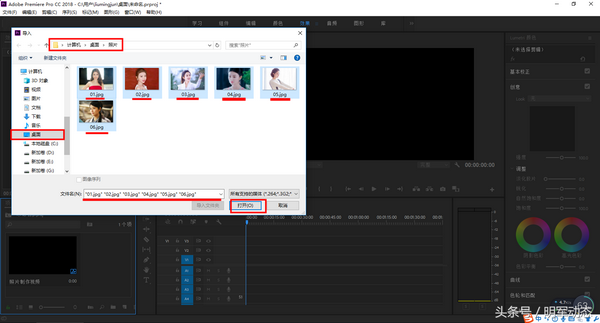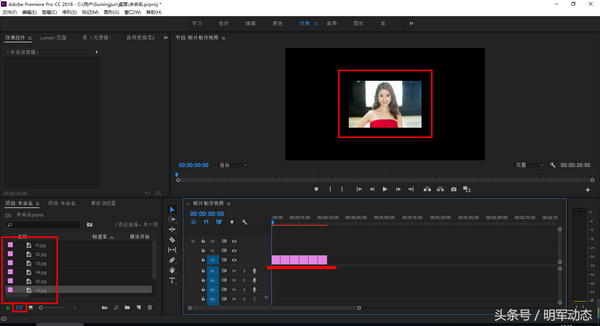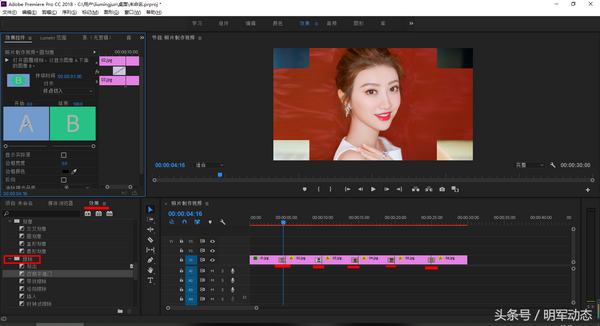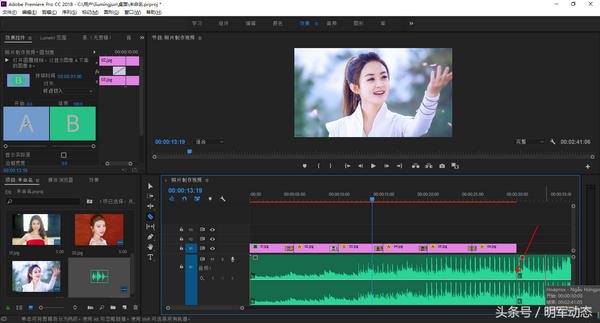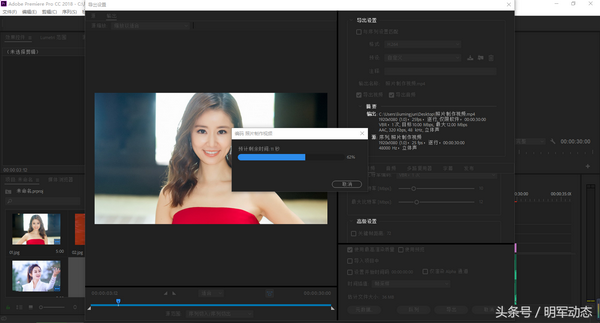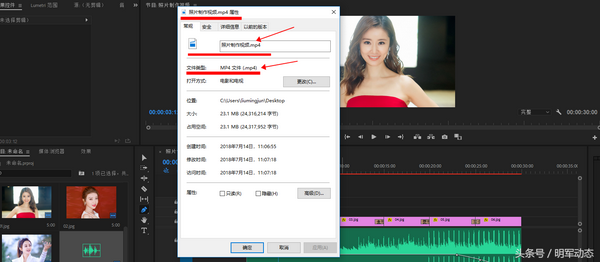pr怎么把图片做成视频(如何利用pr将图片制作成视频)
在这里给大家推荐分享一款我常用的图片制作成视频的软件,相对来说比较专业一点的Premiere软件,简称PR,首先这款Premiere软件功能非常强大,而且也容易上手,做视频剪辑、音乐剪辑、图片制作成视频等,这些统统都不是问题,接下来我们看看这款软件,并且实际操作演示一下。
1.首先我们把准备好的图片新建个文件(命名),在把准备好的图片排序编号;如图所示
2.打开Premiere软件,新建序列-名称(自己命名),位置(浏览找个合适的位置存放)然后确定;
3.新建序列-点文件-新建序列-序列预设-AVCHD-1080P-AVCHD 1080P25(1920*1080)或者选择720P-AVCHD 720P25(12808*720)都可以的-序列名称(自己命名)-确定,一般的主流网站平台都可以用;
4.导入照片,点文件-导入-浏览找到我们存放照片的位置,Ctrl A全选中照片-打开(确定);
5.按顺序编号把导入进来的照片,依次拖入视频轨道;如下图所示
6.调整图片的大小,选中图片-调整效果控件的缩放-我这边数值调到276可以铺满整个屏面,具体根据你的图片大小来调整;如下图所示
7.给图片添加效果,点效果-我这边添加的效果是视频过渡-擦除里面的效果;如下图所示
8.添加音乐,找到个自己选好的音乐导入进来,点文件-导入(浏览找到准备好的音乐)打开导入进来,直接拖入视频轨道,点剃刀工具,将多出来的音频剪掉,之后在点钢笔工具,把音频结尾的高音调整一下,把声音降低一点;如下图所示
9.导出视频,点文件-导出-媒体-导出设置-格式H264(也就是常用的MP4格式),输出名称(自己命名)-切记这边一定要勾选-导出视频-导出音频,还有下面的使用最高渲染质量,一定要勾选上,再点导出-等待导出完成就可以了;如下图所示
10.视频导出后,我们找到做好的视频,选中-右击-属性,查看格式。如下图所示
以上内容为个人简单的实际操作演示,供大家参考,欢迎大家共同交流讨论或者分享更好的方法;希望上内容对你有帮助。